
Популарни телеграм мессенгер доступан је не само на мобилним уређајима са Андроид и ИОС-ом на броду, већ и на Виндовс рачунарима. На рачунару можете да инсталирате на рачунар на рачунару на који ћемо рећи у овом чланку.
Инсталирајте телеграм на ПЦ-у
Постоје само две опције за инсталирање гласника који се разматра на рачунар. Један од њих је универзалан, други ће само одијевати за кориснике "осам" и "десетина". Детаљније размислите о сваком од њих.Метода 1: Службена страница
Какав програм нисте желели да инсталирате на рачунар, прво што увек морате да контактирате званичну страницу њених програмера. У случају телеграма, учинићемо исто.
- По референци на почетку чланка идите на страницу за преузимање апликације и мало се померите доле.
- Кликните на хипервезу "Телеграм за ПЦ / Мац / Линук".
- Оперативни систем ће се аутоматски одредити, тако да на следећој страници само кликните на "Гет Телеграм за Виндовс".
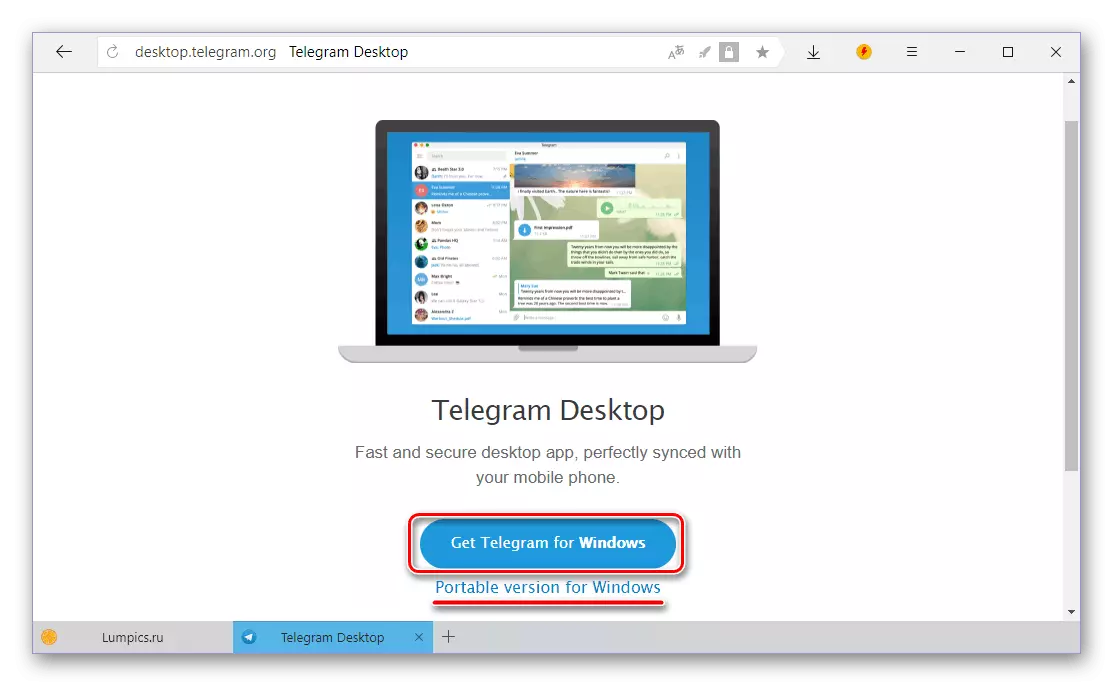
Белешка: Такође можете да преузмете преносну верзију гласника који не треба инсталирати и може се покренути чак и са спољног погона.
- Након што ће се инсталациони телеграми преузети на рачунар, покрените је двоструким кликом.
- Изаберите језик који ће се користити у процесу постављања гласника и кликните на "ОК".
- Наведите мапу да инсталирате апликацију или оставите задану вредност (препоручује се), а затим наставите "Даље".
- Потврдите стварање телеграмске ознаке у менију Старт или, напротив, одустаните. Да бисте наставили да кликнете "Даље".
- Оставите чек ознаку насупрот ставки "Креирај икону на радној површини" Ако вам је потребан, или, напротив, уклоните га. Кликните "Даље" поново.
- У следећем прозору погледајте све претходно наведене параметре и проверите да ли су тачни, а затим кликните на "Сет".
- Поступак инсталације Телеграми на рачунару ће потрајати неколико секунди,

По завршетку који можете затворити прозор за инсталацију и, ако не уклоните потврдни оквир означену на слици, одмах покрените гласник.
- У прозору за добродошлице Телеграма који ће се појавити одмах након првог лансирања кликните на "Настави на руским" или "Старт Мессагинг". Приликом одабира друге опције, интерфејс апликације ће остати енглески.

Кликните на дугме "Старт комуникација".
- Наведите свој телефонски број (земља и њен код се одређује аутоматски, али ако је потребно, може се мењати), а затим кликните на "Настави".
- Унесите код који је дошао на наведени мобилни број или директно на телеграми ако га користите на другом уређају. Кликните на "Настави" да бисте отишли у главни прозор.
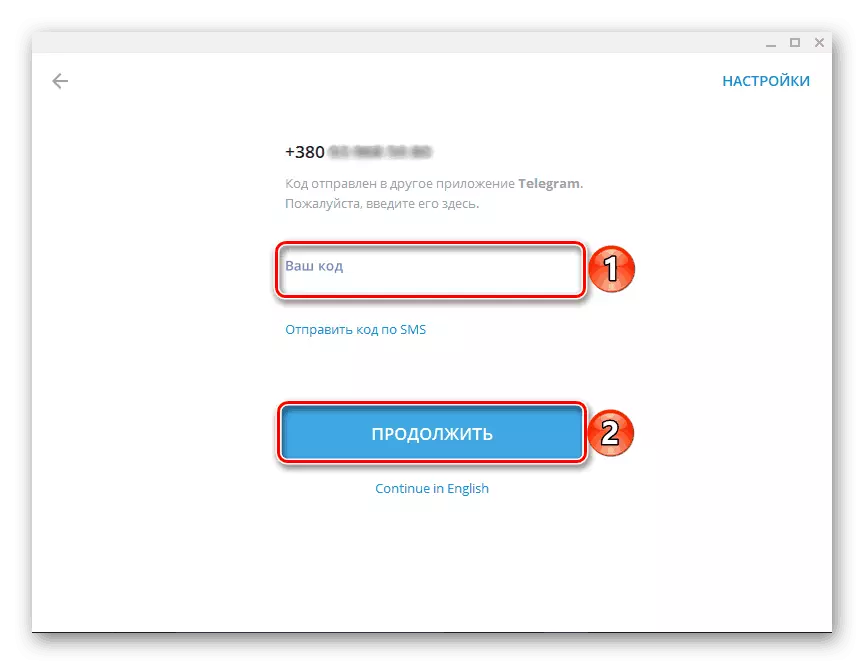
Од сада ће телеграм бити спреман за употребу.




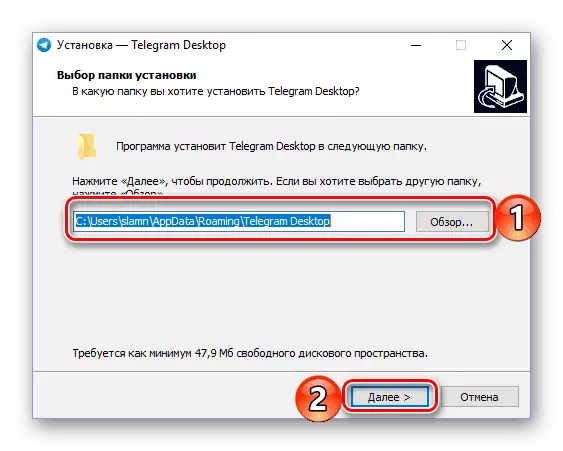

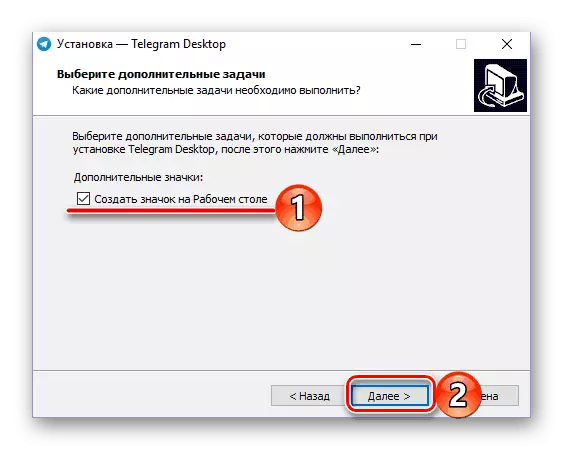


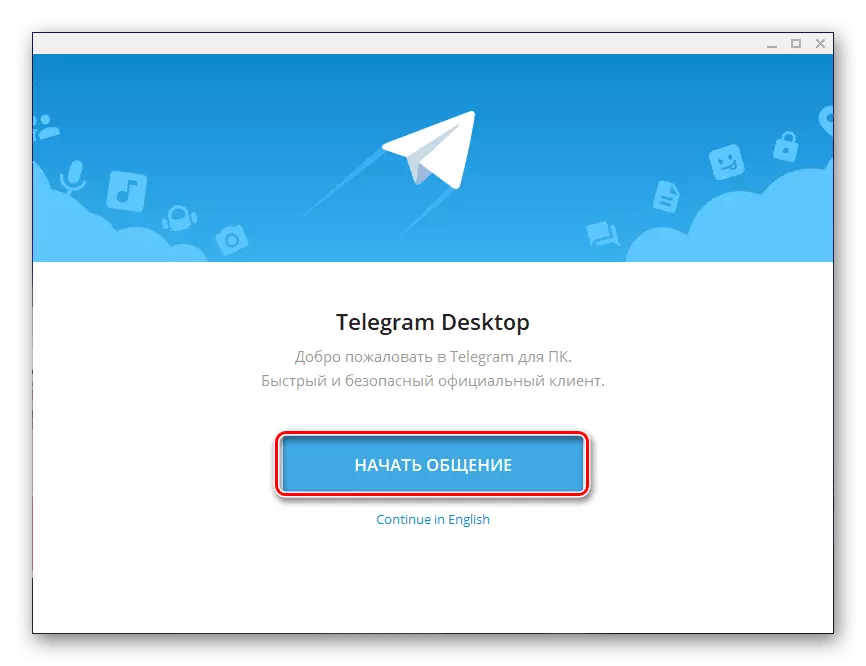

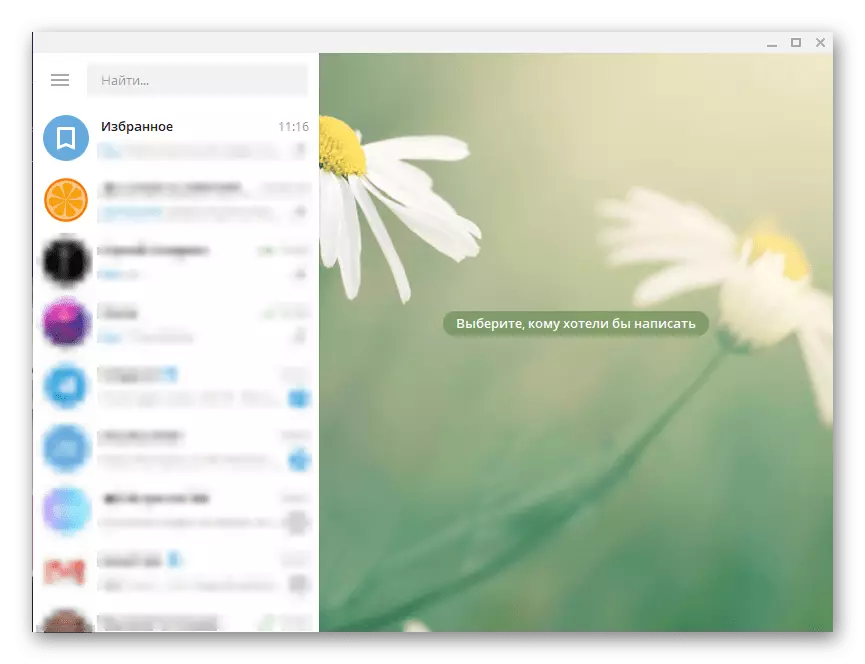
Овако је лако могуће преузети телеграми са службене странице, а затим га инсталирати на рачунар. С обзиром на интуитивност и највише веб ресурс и чаробњака за инсталацију, целокупни поступак се преговара прилично брзо, без икаквих нијанси и тешкоћа. Размотрићемо другу опцију.
2. метод: Мицрософт Сторе (Виндовс 8 / 8.1 / 10)
Горе описана метода је погодна за кориснике било које верзије Виндовс ОС-а. Исто, на чијим је рачунарима тренутни "десетак" или интермедијар "осам", може да инсталира телеграм из Мицрософт Сторе-а интегрисане у продавницу апликација. Ова опција није само бржа, већ и одузети потребу да се посјети службена веб локација, а такође елиминише поступак инсталације у уобичајеном разумевању - све ће се вршити аутоматски, можете да покренете само поступак.
- На било који погодан начин отворите Мицрософт Сторе. Може се саградити на траци задатака оперативног система Виндовс или у менију Старт или да будете тамо, али већ на листи свих инсталираних апликација.
- На главној страници Мицрософт Сторе-а пронађите дугме "Претрага", кликните на њу и унесите назив жељене апликације у низу.
- На листи позива, изаберите прву опцију - Телеграм десктоп - и кликните на ИТ да бисте прешли на страницу за апликацију.
- Кликните на дугме Инсталл,

Након тога, почеће преузимање и аутоматска инсталација телекиета на рачунару.
- Када се поступак заврши, гласник се може покренути кликом на одговарајуће дугме на својој страници у продавници.
- У прозору апликације који се појављује након покретања прозора апликације, кликните на линк "Настави на руском",
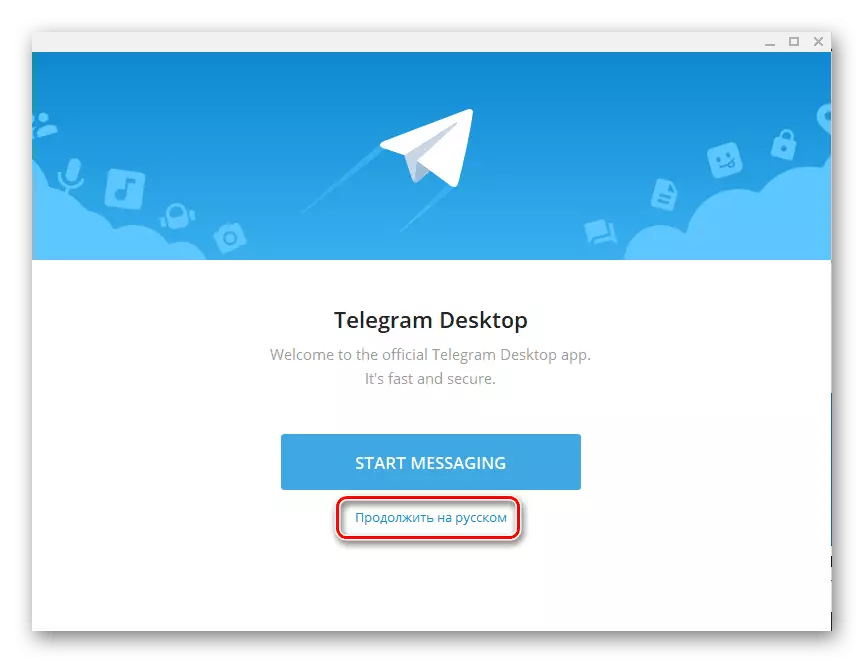
А онда на дугме "Покрените комуникацију".
- Наведите телефонски број на који је прикључен ваш рачун у Телеграму и кликните на "Настави".
- Затим унесите код добијеног у СМС-у или у самом гласнику, ако се покреће на другом уређају, након чега се поново кликните "Настави".

Након завршетка ових радњи, клијент је спреман за употребу из Мицрософт Сторе-а.
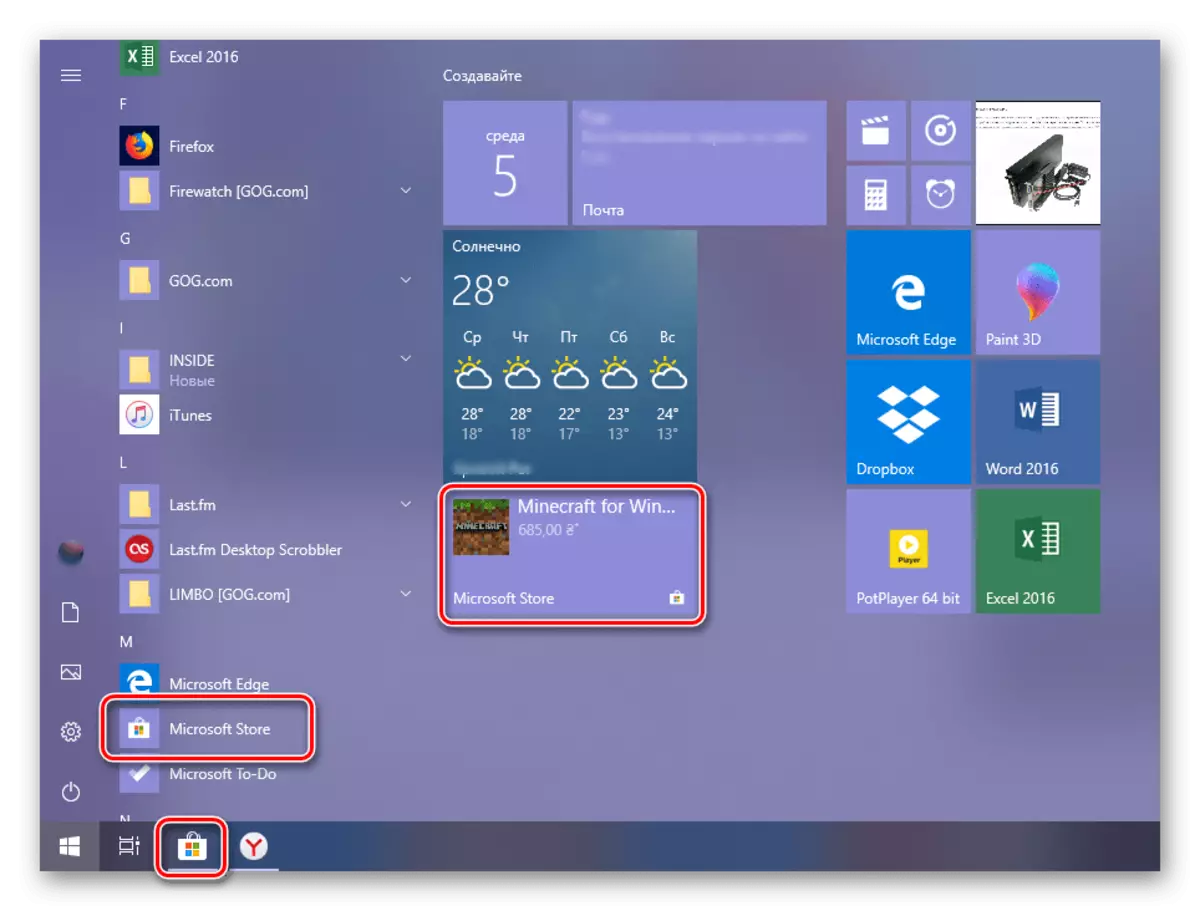
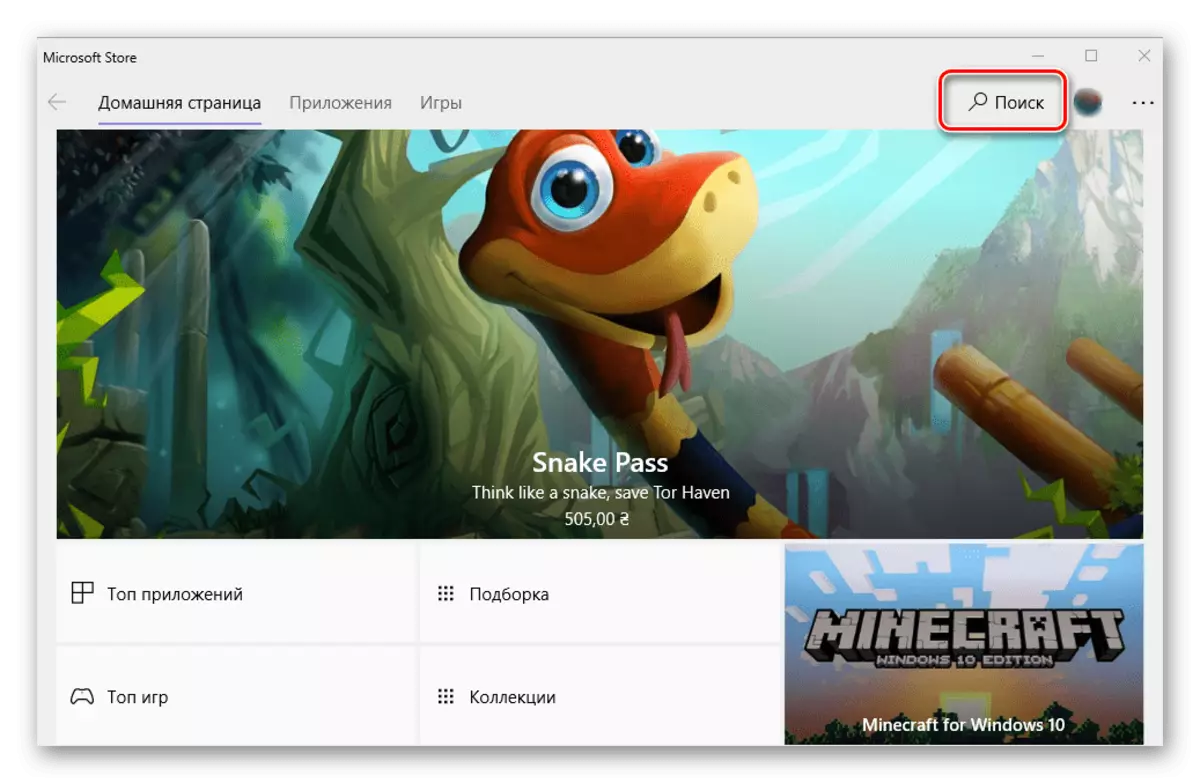
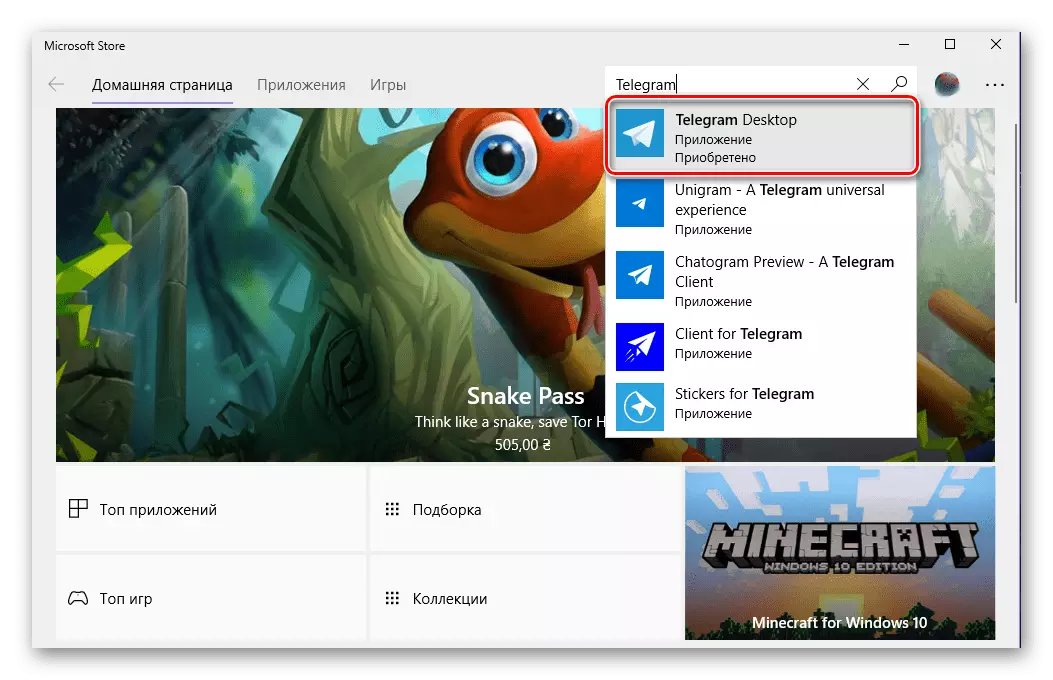
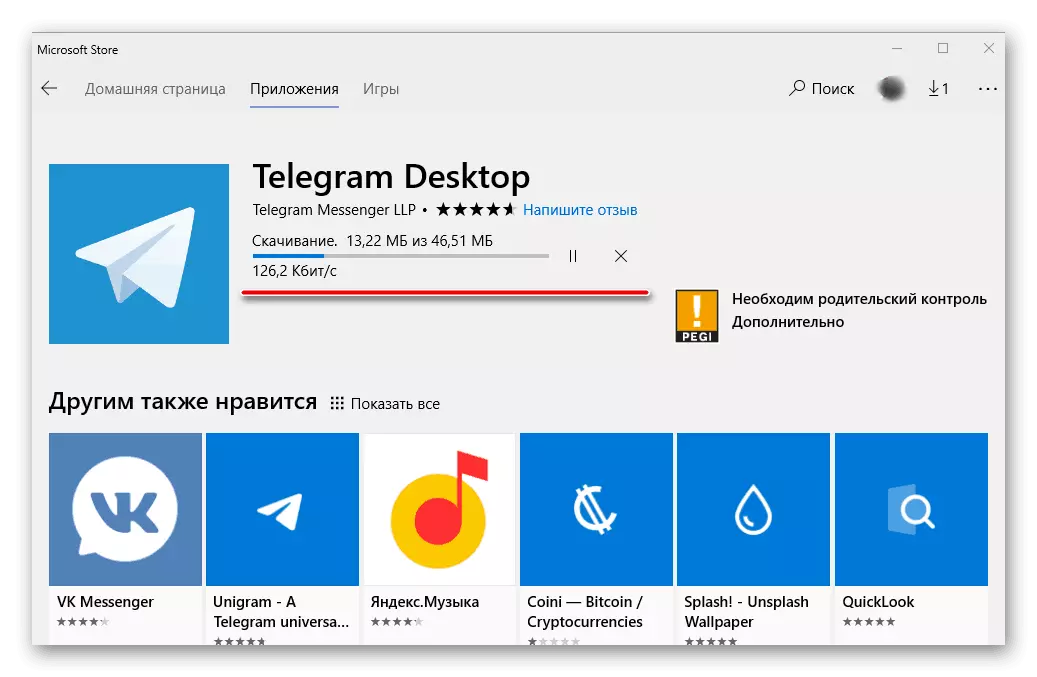
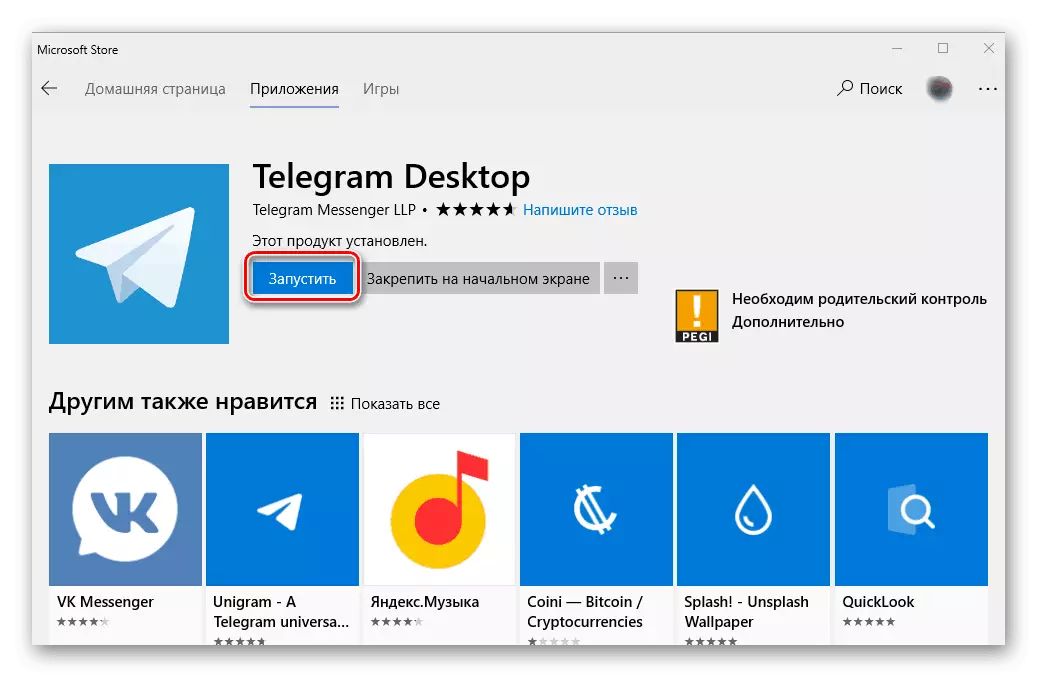
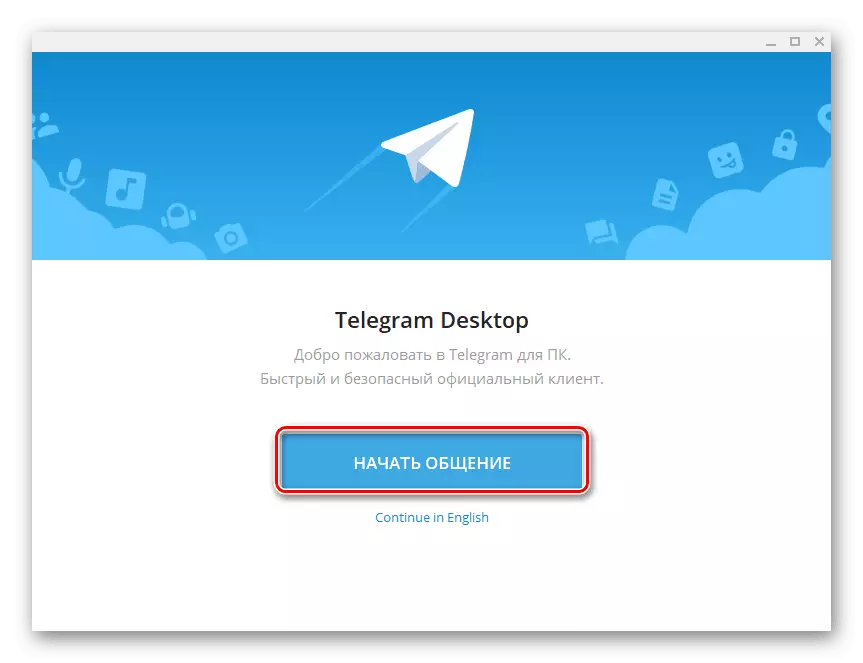
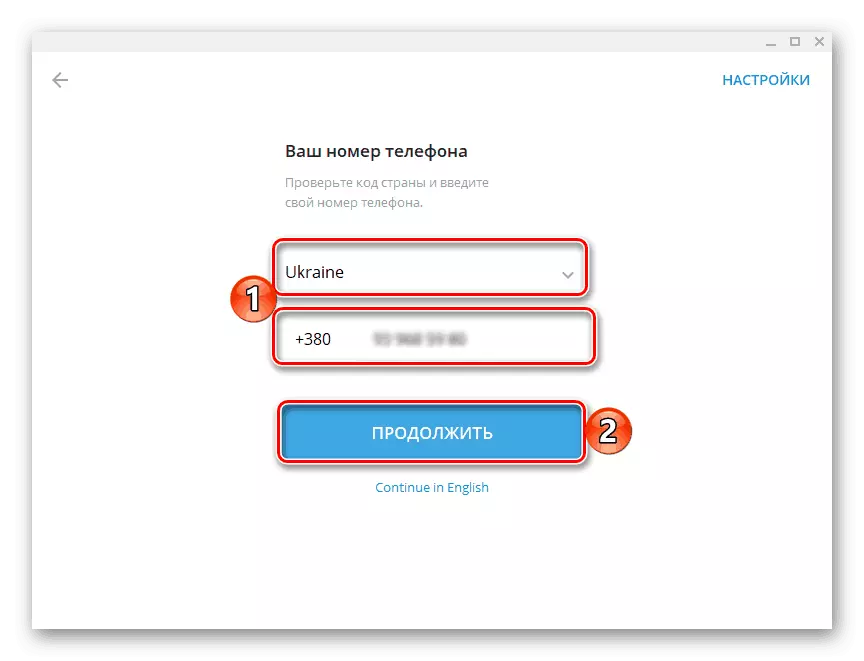

Као што видите, преузмите и инсталирајте телеграме кроз продавницу апликација уграђене у Виндовс - задатак је још једноставнији од стандардног поступка инсталације. Имајте на уму да је то иста верзија Мессенгера, која се нуди на званичној веб страници и она добија ажурирања на исти начин. Разлике се састоје само у методи дистрибуције.
Закључак
У овом чланку смо разговарали о две опције за инсталирање популарног телеграма на рачунару. Који да изаберете, решите вас. Преузимање кроз Мицрософт Сторе - Опција је бржа и погоднија, али није погодна за оне који су остали на "седам" и не желе да иду на тренутну верзију оперативног система Виндовс.
